Sony ericsson K510I User Manual [sv]
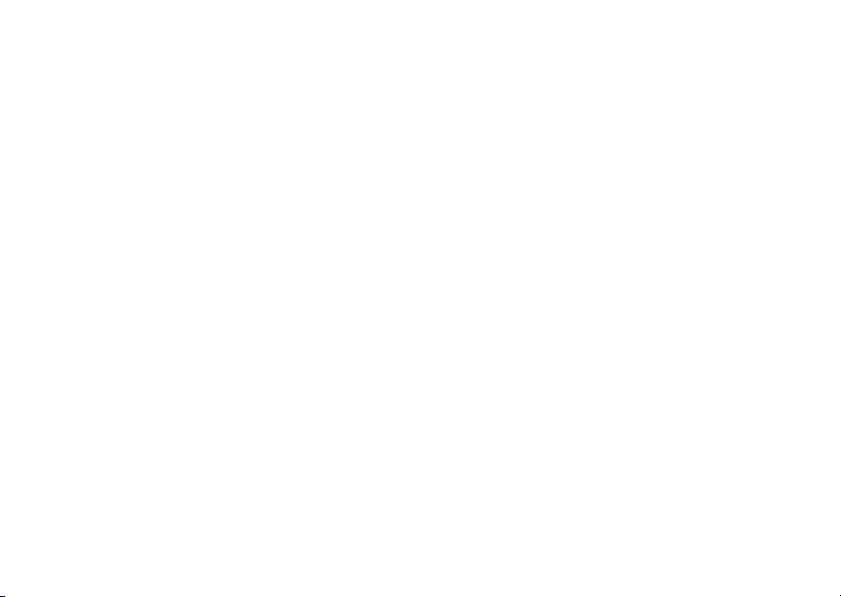
Sony Ericsson K510i
Sony Ericsson
GSM 900/1 800/1 900
Den här användarhandboken publiceras av
Ericsson Mobile Communications AB utan
Sony
några garantier. Förbättringar och förändringar
av
den här användarhandboken som är nödvändiga
p.g.a. typografiska fel, felaktigheter i aktuell
information eller förbättringar av programvara och/
eller utrustning kan göras av Sony Ericsson Mobile
Communications AB när som helst och utan
föregående meddelande. Sådana ändringar kommer
att tas med i nya utgåvor av den här
användarhandboken.
Alla rättigheter förbehållna.
©Sony Ericsson Mobile Communications AB, 2005
Publikationsnummer: SV/LZT 108 8397 R1A
Obs! En del av de tjänster som beskrivs i den här
användarhandboken är inte tillgängliga i alla nät.
gäller också det internationella GSM-
Det
nödnumret
Om du är osäker på om du kan använda en viss
tjänst eller inte bör du kontakta nätoperatören eller
tjänstleverantören.
Innan du använder mobiltelefonen bör du läsa
kapitlen Föreskrifter för säker och effektiv
användning och Begränsad garanti.
112.
This is the Internet version of the user's guide. © Print only for private use.
1
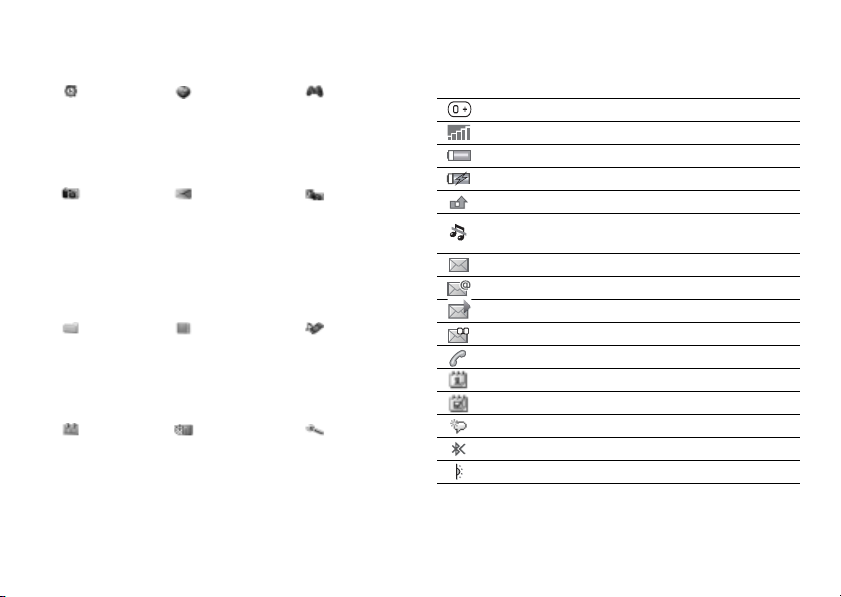
Menyer – översikt Ikoner i statusfältet
Alarm*
Alarm
Återkomm. alarm
Alarmsignal
Kamera Meddelanden
Filhanteraren
Bilder
Videoklipp
Ljud
Teman
Webbsidor
Spel
Program
Annat
Kalender Hjälpredor
2
Internettjänster* Underhållning
Skriv nytt
Inkorgen
Mina vänner*
E-post
Ring röstbrevl.
Utkast
Utkorgen
Skickat
Sparade medd.
Mallar
Inställningar
Kontakter**
Alternativ
Kortnummer
Mitt kort
Grupper
SIM-kontakter
Specialnummer
Avancerat
Ny kontakt
Uppgifter
Anteckningar
Alarm
Miniräknare
Synkronisering
Timer
Tidtagarur
Program
Kodminne
This is the Internet version of the user's guide. © Print only for private use.
Onlinetjänster*
PlayNow™*
Spel
VideoDJ™
PhotoDJ™*
MusicDJ™
Fjärrstyrning
Spela in ljud
Kamerabilder
Mediaspelare
Inställningar
Allmänt
Ljud och signaler
Teckenfönster
Samtal
Kommunikation
Ikon Beskrivning
Anger hur stark GSM-nätsignalen är
GPRS är tillgängligt och kan användas
Anger status för batteriet
Anger status för batteriladdningen
Du har missat ett samtal
Signaler för samtals- och meddelandefunktionerna
är av. Alarmet fungerar fortfarande
Du har fått ett SMS
Du har fått ett e-postmeddelande
Du har fått ett MMS
Du har fått ett röstmeddelande
Samtal pågår
Påminnelse om möte
Påminnelse om uppgift
Det magiska ordet är aktiverat
Trådlös Bluetooth™-teknik är aktiverad
IR-porten är aktiverad
*Observera att viss a menyer är operatörs- , nät-
och abonnema ngsberoende.
**Menyn beror på vilka kontakter som används som standardkontakter.
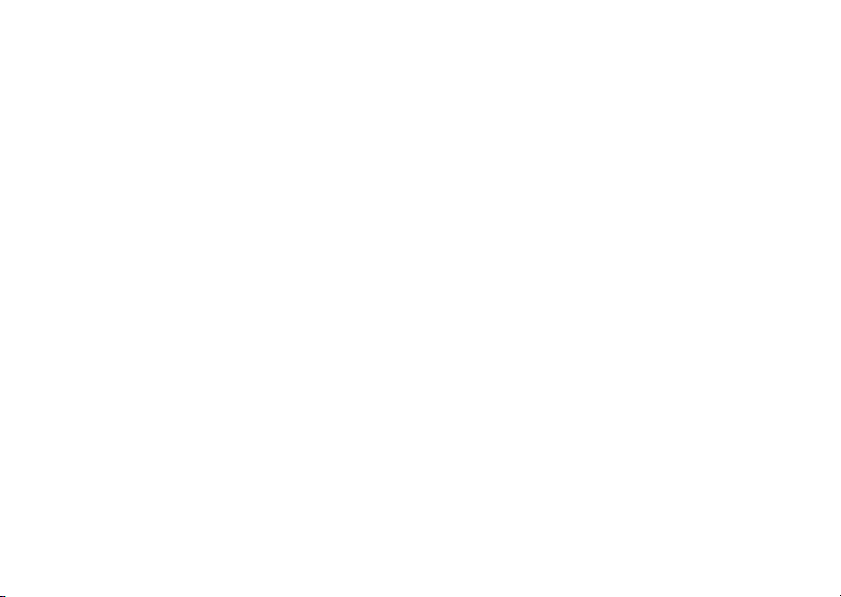
Innehåll
Innehåll
Lär dig telefonen . . . . . . . . . . . . . . . . . 4
Översikt över telefonen, sätta ihop, SIM-kort,
batteri, sätta på, använda menyer, aktivitetsmenyn,
filhanteraren, språk, skriva bokstäver, Style-up™-skal.
Ringa . . . . . . . . . . . . . . . . . . . . . . . . . 13
Samtal, kontakter, röstbrevlåda, röststyrning,
samtalsalternativ.
Meddelanden . . . . . . . . . . . . . . . . . . . 25
SMS, MMS, röstmeddelanden, e-post.
Bildhantering . . . . . . . . . . . . . . . . . . . 32
Kamera, videokamera, bilder, VideoDJ™, PhotoDJ™.
Underhållning . . . . . . . . . . . . . . . . . . 37
Mediespelare, Disc2Phone, PlayNow™, ringsignaler,
ljud, MusicDJ™, teman, spel, Java™ med mera.
Anslutningar . . . . . . . . . . . . . . . . . . . 43
Inställningar för Internet och e-post, synkronisering,
Bluetooth™, IR-port, USB-kabel, uppdateringstjänst.
This is the Internet version of the user's guide. © Print only for private use.
Fler funktioner . . . . . . . . . . . . . . . . . . 50
Alarm, tid och datum, profiler, kalender, uppgifter,
stoppur, miniräknare , SIM-kortlås, knappsatslås o.s.v.
Felsökning . . . . . . . . . . . . . . . . . . . . . 58
Hur ska jag göra när telefonen inte gör som jag vill?
Viktig information . . . . . . . . . . . . . . . 60
Webbplatsen Sony Ericsson Consumer,
säker och effektiv användning, garanti,
konformitetsdeklaration (declaration of conformity).
Index . . . . . . . . . . . . . . . . . . . . . . . . . 74
3
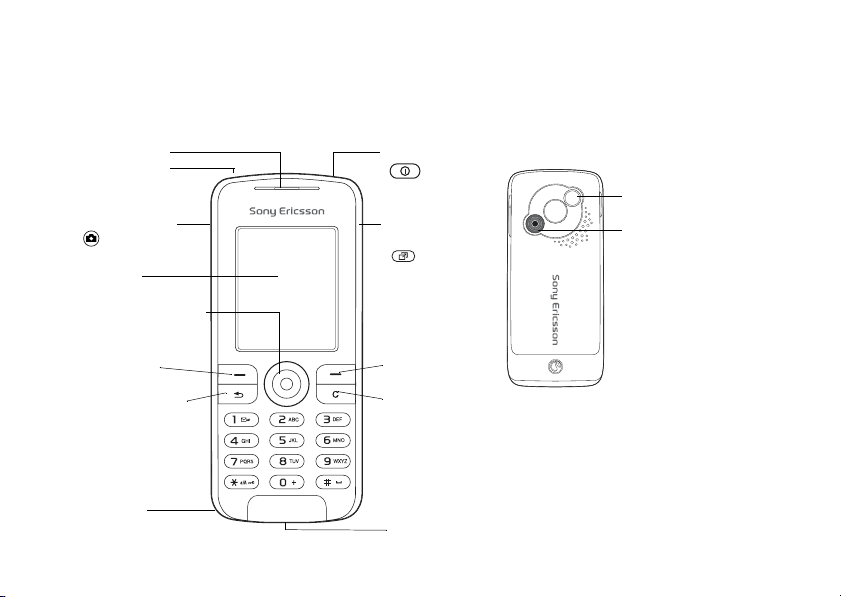
Lär dig telefonen
Lär dig telefonen
Översikt över telefonen, sätta ihop, SIM-kort, batteri, sätta på, använda menyer, aktivitetsmenyn,
filhanteraren, språk, skriva bokstäver, Style-up™-skal.
Öronsnäcka
Infraröd port
Kameraknapp
Skärm
Navigeringsknappen
Av/p å-k na pp
Knapp för
aktivitetsmenyn
E
L
X
S
I
P
A
G
E
M
3
.
1
t
i
g
4
i
x
D
Kontakt för extern antenn
bakom spegel
m
o
o
Z
l
a
Kamera
Valknapp
Knappen Bakåt
Mikrofon
4
Valknapp
Raderingsknapp
Uttag för
stereoheadset
och laddare
This is the Internet version of the user's guide. © Print only for private use.
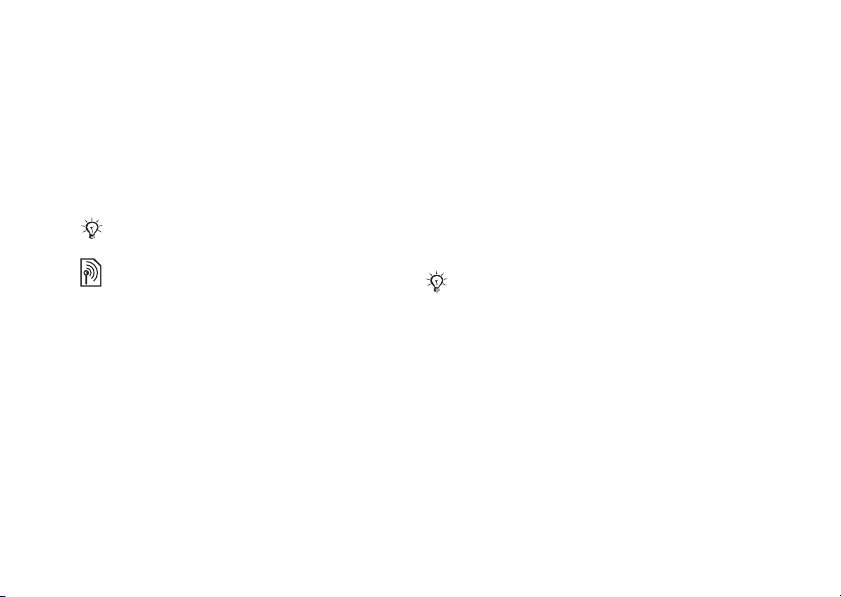
Lär dig telefonen
Symboler
i
användarhandboken
Följande symboler för instruktioner används
i den här användarhandboken:
Se även sidan ...
%
} Bläddra med navigeringsknappen och välj
% 8 Navigera i menyerna.
Obs!
Den här symbolen anger att en tjänst eller en
funktion är nät- eller abonnemangsberoende.
Därför är kanske inte alla menyer tillgängliga
i telefonen. Kontakta nätoperatören om du
vill ha mer information.
This is the Internet version of the user's guide. © Print only for private use.
Sätta samman telefonen
Sätt i SIM-kortet och batteriet innan du använder
telefonen.
SIM-kort
När du skaffar ett abonnemang hos en nätoperatör
får du ett SIM-kort (Subscriber Identity Module).
SIM-kortet innehåller en datorkrets där bland annat
information om ditt telefonnummer, de tjänster
som omfattas av abonnemanget och namnen och
telefonnumren för dina kontakter lagras.
Spara kontakter till ditt SIM-kort innan du tar ut det
från en annan telefon. Kontakterna kan ha sparats
i telefonminnet (
% 14 Kontakter).
5
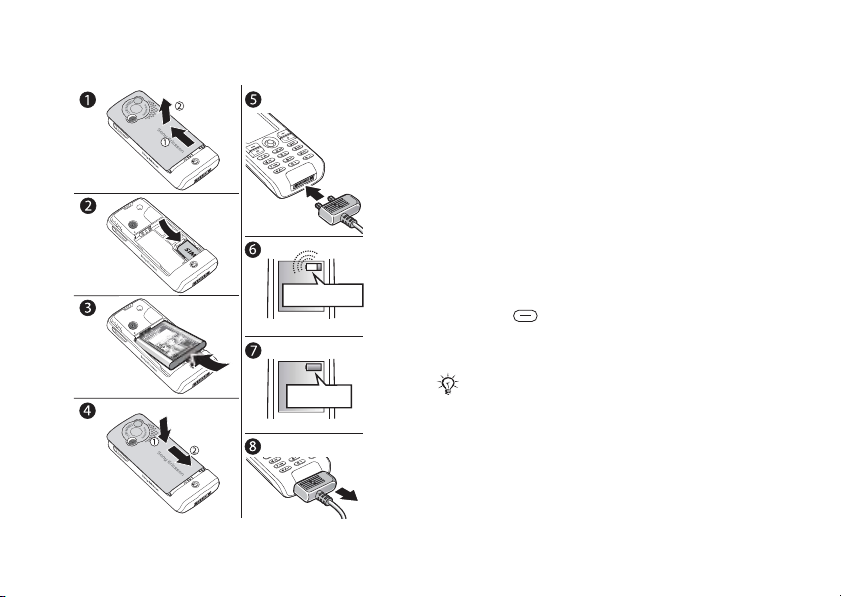
Lär dig telefonen
Sätta i SIM-kortet och ladda batteriet 1 Skjut ned luckan och lyft bort den.
2 Sätt i SIM-kortet. Var noga med att placera
kortet under de silverfärgade fästena.
3 Sätt i batteriet med etikettsidan uppåt och
till att kontakterna är vända mot varandra.
se
4 Sätt tillbaka luckan på telefonen och skjut
i läge.
den
5 Anslut laddaren till telefonen. Symbolen
laddarkontakten måste vara vänd uppåt.
på
6 Det kan ta upp till 30 minuter innan
batterisymbolen visas.
7 Vänta cirka 2,5 timmar eller tills batteriikonen
≈ 30 min.
indikerar att batteriet är fulladdat. Tryck
för att aktivera skärmen och visa
på
en laddningsindikering.
8 Ta bort laddaren genom att dra ut den.
≈ 2,5 tim.
6
This is the Internet version of the user's guide. © Print only for private use.
Vissa funktioner drar mer batteri än andra och kan
göra att telefonen måste laddas oftare. Om samtalseller passningstiden blir märkbart kortare bör du byta
ut batteriet. Använd endast batterier som godkänts
Sony Ericsson % 64 Batteri.
av
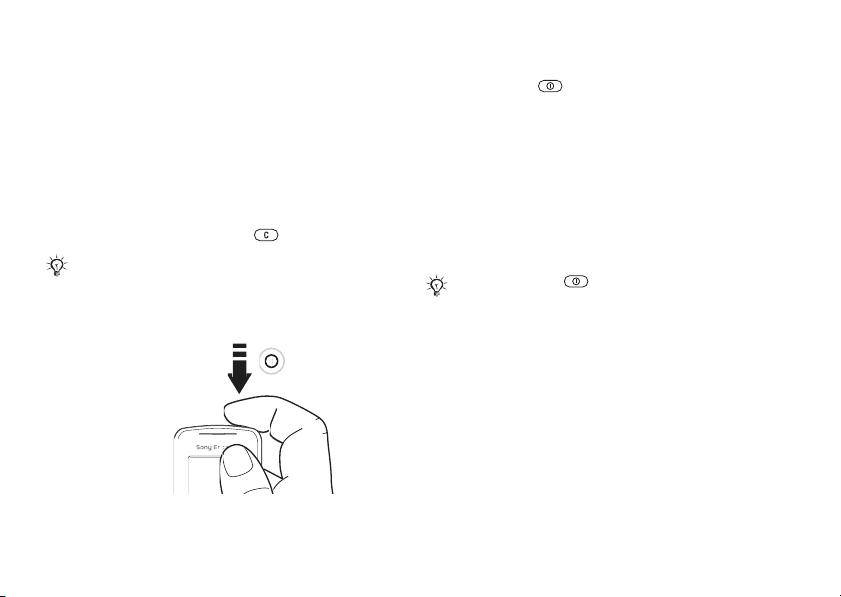
Lär dig telefonen
PIN-kod
Du kan behöva ange en PIN-kod (Personal
Identification Number) för att aktivera tjänsterna
i telefonen. Koden får du från din operatör. Varje
siffra i PIN-koden visas som en asterisk (*), om
koden inte börjar likadant som nödnummer,
till exempel 112. Anledningen till att nödnummer
visas i klartext är att du ska kunna slå ett
nödnummer utan att först ange en PIN-kod
% 14 Nödsamtal. Tryck på om du trycker fel.
Om du anger fel PIN-kod tre gånger i följd spärras
SIM-kortet
Sätta på och stänga av telefonen
% 54 SIM-kortlås.
This is the Internet version of the user's guide. © Print only for private use.
1 Du stänger av eller sätter på telefonen genom
att hålla
2 Ange PIN-koden för SIM-kortet om en sådan
kod finns.
3 När du startar telefonen för första gången
måste du välja ett språk för telefonens menyer.
4 Välj Ja om du vill att installationsguiden ska
hjälpa dig med instruktioner och tips eller Nej.
Du kan också starta guiden med
menysystemet:
} Inställningsguiden.
Om du trycker på en kort stund när telefonen
är på, visas avstängningsmenyn
intryckt.
} Inställningar } Allmänt
% 9 Avstängningsmenyn.
Ringa och ta emot samtal
Slå riktnummer och abonnentnummer och tryck på
} Ring för att ringa upp numret. Tryck på } Avsluta
när du vill avsluta samtalet. När telefonen ringer
trycker du på } Svara för att besvara samtalet.
7

Lär dig telefonen
Navigera i menyerna
Huvudmenyerna visas som ikoner på skrivbordet.
En del undermenyer innehåller flikar som visas på
skärmen.
• Tryck på navigeringsknappen:
Tryck på för att gå till skrivbordet eller
för att välja objekt.
Tryck på , , eller för att flytta mellan
menyer och flikar.
•Tryck på för att gå tillbaka en nivå
i menyerna, eller om du vill avsluta en funktion.
Håll intryckt när du vill återgå till vänteläge.
• Tryck på för att välja alternativen som visas
ovanför dessa knappar på skärmen.
•Tryck på om du vill radera objekt.
Genvägar
I vänteläge kan du använda , , ,
för att gå direkt till en funktion.
8
This is the Internet version of the user's guide. © Print only for private use.
Skapa en genväg
1 Om till exempel saknar en fördefinierad
genväg } Ja.
2 Bläddra till den funktion som du vill skapa
genväg till och tryck på } Genväg.
en
Redigera en genväg
1 } Inställningar } Allmänt } Genvägar, markera
den genväg som du vill ändra och } Redigera.
2 Bläddra till och välj en funktion } Genväg.
Hjälptexter
Det finns en inbyggd hjälp i telefonen. Du öppnar
hjälptexterna med } Info.
Fler alternativ
} Mer om du vill öppna en lista med alternativ.
Aktivitetsmenyn
Du kan öppna aktivitetsmenyn från de flesta platser
i telefonen. Från aktivitetsmenyn kan du granska och
hantera nya händelser och komma åt bokmärken och
genvägar.
Öppna och stänga aktivitetsmenyn
Tryck på . Använd eller för att flytta
mellan flikarna.
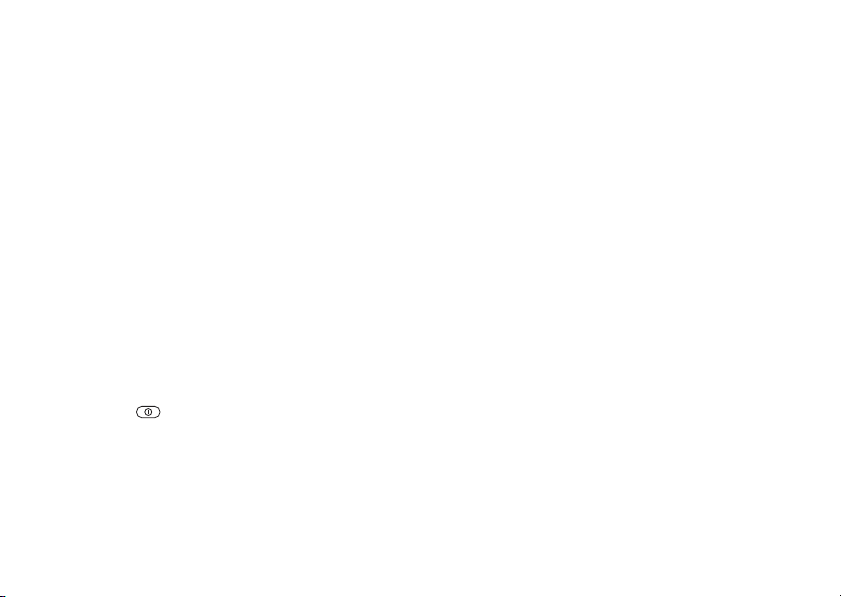
Lär dig telefonen
Flikar på aktivitetsmenyn
• Nya händelser – t.ex. obesvarade samtal
och olästa meddelanden.
• Mina genvägar – program som körs i bakgrunden
och genvägar. Du kan lägga till, radera och ändra
ordningen på genvägarna.
• Bokmärken – dina Internetbokmärken.
• Om du vill att nya händelser ska visas som pop-uptext i stället för i aktivitetsmenyn,
} Allmänt } Nya händelser } Pop-up.
} Inställningar
Avstängningsmenyn
Du kan öppna avstängningsmenyn från de flesta
platser i telefonen. Använd den för att stänga av
telefonen, aktivera tyst läge eller aktivera en profil.
För mer information om profiler
Öppna och stänga
avstängningsmenyn
Tryck på och välj ett alternativ i listan.
% 51 Profiler.
Filhanteraren
Objekt sparas i mappar. Skapa undermappar och
flytta objekt till dem. Öppna kamerabilder genom
att välja skrivbordsikonen Kamerabilder. Okända
objekt sparas i mappen Annat.
This is the Internet version of the user's guide. © Print only for private use.
Hantera objekt och mappar
1 } Filhanteraren och välj en mapp.
2 Bläddra till ett objekt } Mer } Hantera filer
} Flytta.
3 Markera den mapp som du vill flytta objektet
Markera flera objekt
1 } Filhanteraren , markera ett objekt och } Mer
2 Bläddra och markera fler objekt genom att
Kontrollera minnesstatus
} Filhanteraren } Mer } Minnesstatus.
Filinformation
Visa information om objekt. Det går inte att
kopiera eller skicka copyrightskyddade objekt.
Synkronisera objekt
Mer information finns i avsnittet % 45 Synkronisera.
Ny mapp, ge mappen ett namn och
till, eller
} OK.
} Markera, välj Markera flera eller Markera alla.
trycka på
Markera eller Avmark..
9
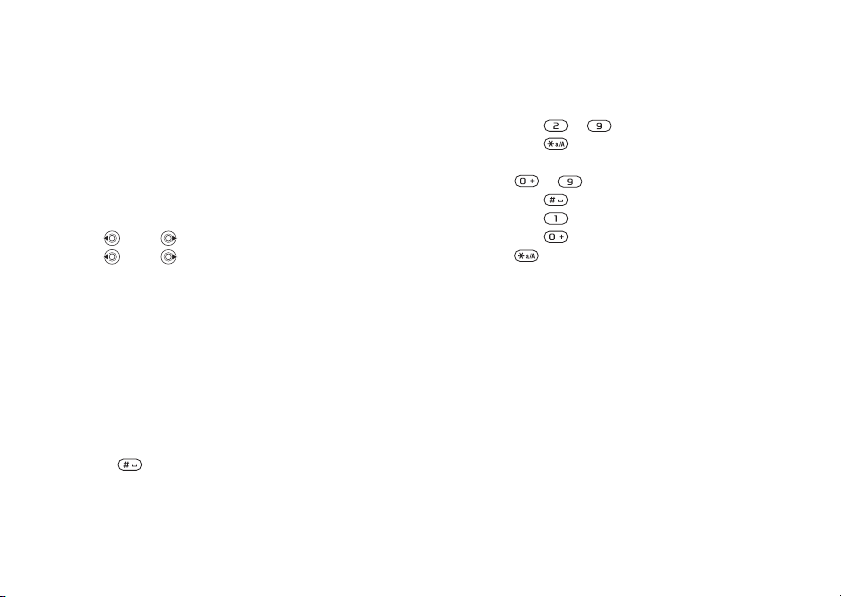
Lär dig telefonen
Språk
Välj ett språk för telefonmenyerna och de språk
som du kan komma att använda när du skriver.
Ändra det språk som används
telefonen
i
• } Inställningar } Allmänt } Språk } Telefonspråk,
välj ett språk.
• I vänteläge trycker du på:
0000 för engelska eller
8888 för automatiskt språk (SIM-
beroende).
Välja språk för skriven text
1 } Inställningar } Allmänt } Språk
} Inmatningsspråk.
2 Bläddra och markera språk genom att trycka
på
Markera eller Avmark.. } Spara för att stänga
menyn.
Växla språk för skriven text
Håll intryckt när du skriver.
10
This is the Internet version of the user's guide. © Print only for private use.
Skriva bokstäver och tecken
Skriva bokstäver på vanligt sätt
• Tryck på – tills rätt tecken visas.
• Tryck på för att växla mellan versaler
och gemener
•Håll – intryckt för att skriva siffror.
• Tryck på för att lägga till ett blanksteg.
• Tryck på för de vanligaste skiljetecknen.
• Tryck på för att skriva ett plustecken (+).
•Håll intryckt för att ändra inmatningsmetod.
T9™-inmatning
För T9™-inmatning används en inbyggd
ordlistefunktion som identifierar de vanligaste
orden för en serie knapptryckningar. Du trycker
därför endast en gång på varje knapp, även om
den bokstav du vill ange inte är den första bokstaven
för knappen.
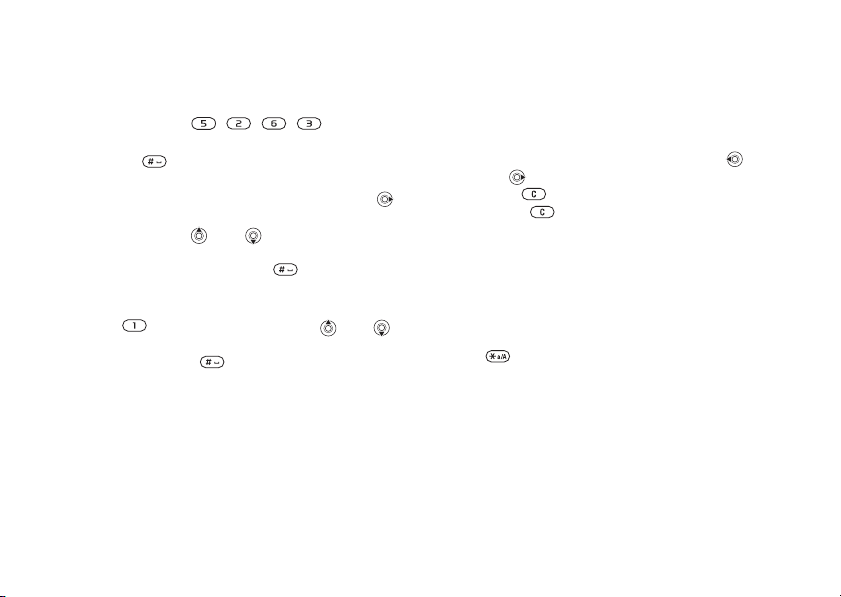
Lär dig telefonen
Skriva bokstäver med T9™-inmatning
1 } Meddelanden } Skriv nytt } SMS.
2 Om du till exempel vill skriva namnet ”Jane”
trycker du på
3 Om du vill använda det ord som visas trycker
du på
till ett blanksteg. Om du vill godkänna ett ord
utan att lägga till ett blanksteg använder du
Om det ord som visas inte är det önskade
trycker du på
att visa fler ordförslag. Godkänn ett ord och
lägg till ett blanksteg med
4 Fortsätt skriva meddelandet. Om du vill ange
en punkt eller andra skiljetecken, trycker du
och sedan flera gånger på eller .
på
Godkänn ett skiljetecken och lägg till ett
blanksteg med
This is the Internet version of the user's guide. © Print only for private use.
, , , .
för att godkänna ordet och lägga
eller flera gånger för
.
.
Lägga till ord i ordlistan för T9textinmatning
1 Tryck på } Mer } Redigera ord medan
du skriver in bokstäver.
2 Använd vanlig textinmatning och redigera
ordet. Flytta mellan bokstäverna med
och . Om du vill radera ett tecken trycker
.
du på . Om du vill radera ett helt ord håller
du ned .
3 När du har redigerat ordet trycker du på
} Infoga. Ordet läggs till i ordlistan för T9-
textinmatning. Nästa gång du börjar skriva
ordet med hjälp av T9-inmatningsmetoden
visas det som ett ordförslag.
Välja en annan inmatningsmetod
Håll intryckt innan eller medan du skriver
bokstäver om du vill byta inmatningsmetod.
Alternativ när du skriver bokstäver
} Mer för att visa alternativ.
11
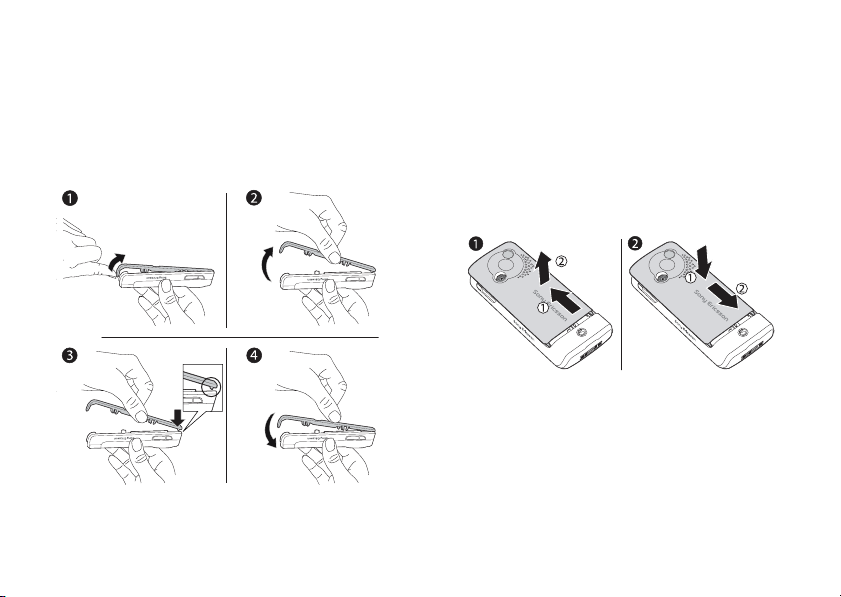
Lär dig telefonen
Byta Style-up™-skal
Till vissa telefoner medföljer ytterligare Styleup™-skal. Följ dessa instruktioner för byte av skal.
Ta bort och sätta fast det främre
skalet
12
This is the Internet version of the user's guide. © Print only for private use.
1 Sätt tumnageln i spåret längst ned på telefonen.
2 Lyft försiktigt bort det främre skalet från
telefonen.
3 Placera skalet i höjd med telefonens översta
del enligt bilden.
4 Knäpp fast skalet genom att trycka försiktigt
nedåt tills skalet är på plats.
Ta bort och sätta fast batteriluckan
4
x
D
1
.
i
3
g
M
i
t
a
E
G
l
A
Z
o
P
I
o
X
m
E
L
S
4
x
D
1
.
i
3
g
M
i
t
a
E
G
l
A
Z
o
P
I
o
X
m
E
L
S
1 Tryck nedåt med ena handflatan (delen
närmast handleden). Skjut samtidigt bort
locket med den andra handens tumme.
måste kanske trycka ganska hårt första
Du
gången du tar bort batteriluckan.
2 Leta upp skårorna på båda sidorna av
telefonen. Tryck med handflatan (delen
närmast handleden) och skjut batterilocket
uppåt längs skårorna, tills det klickar på plats.
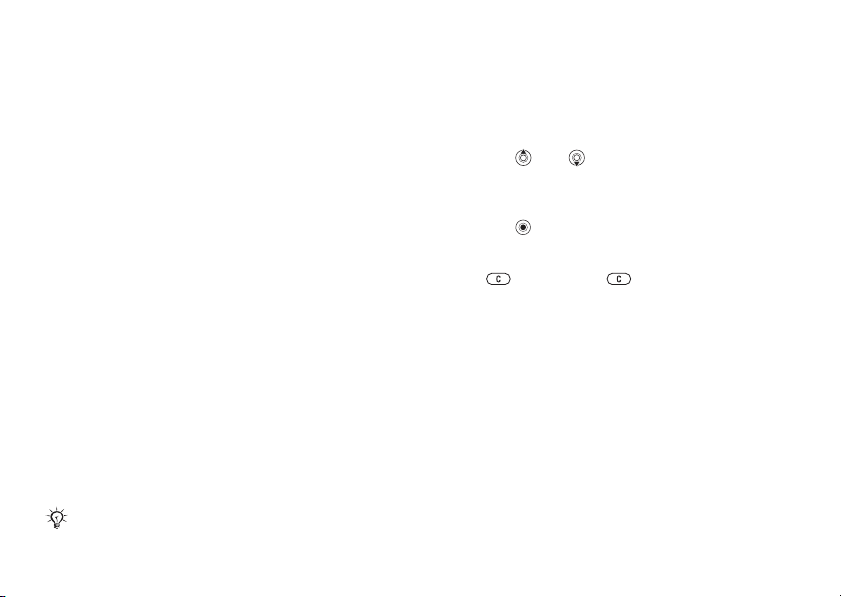
Ringa
Ringa
Samtal, kontakter, röstbrevlåda, röststyrning,
samtalsalternativ.
Ringa och ta emot samtal
Sätt på telefonen och kontrollera att du har
täckning för att ringa och ta emot samtal
% 7 Sätta på och stänga av telefonen. Om
tjänsten Nummerpresentation ingår i abonnemanget
och numret från den som ringer upp kan identifieras
visas numret. Om numret har sparats i Kontakter
visas namn, nummer och bild (om en bild har
angetts). Om det uppringande numret är ett skyddat
nummer visas texten Dolt nummer.
Ringa
Ange telefonnumret (med utlandsprefix och
riktnummer vid behov) och } Ring för att ringa
samtalet. Tryck på } Avsluta när du vill avsluta
samtalet.
Ringa ett nummer igen
Om det inte gick att upprätta en anslutning visas
Försöka igen? } Ja.
Håll inte telefonen mot örat när du väntar. När
samtalet kopplas hörs en ljudsignal från telefonen.
This is the Internet version of the user's guide. © Print only for private use.
Besvara eller avvisa ett samtal
} Svara för att emot ett samtal. } Upptagen för
att avvisa ett samtal.
Ändra volymen för högtalaren
Tryck på eller under ett samtal
om du vill höja eller sänka volymen.
Välja fler alternativ under ett samtal
Tryck på och välj ett alternativ.
Stänga av mikrofonen
Håll intryckt. Håll intryckt igen
om du vill återuppta samtalet.
Använda högtalaren under
ett röstsamtal
} Mer } Aktiv. högtalare eller } Inakt. högtalare.
Obesvarade samtal
När du har missat ett samtal visas det
i aktivitetsmenyn om Nya händelser
har inställningen Aktivitetsmeny. } Ring
för att ringa det missade numret.
13
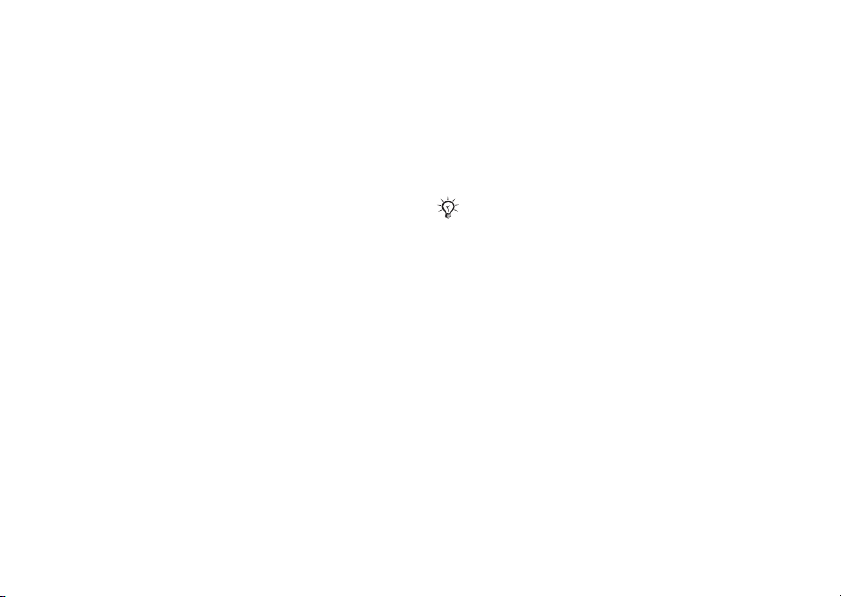
Ringa
Om Nya händelser har inställningen Pop-up
visas Obesvarade samtal:. } Ja om du vill se
de obesvarade samtalen i samtalslistan nu eller
} Nej om du vill göra det senare. Om du vill ändra
inställningarna för aktivitetsmenyn
% 8 Aktivitetsmenyn.
Samtalslista
Information om de senaste samtalen sparas
i samtalslistan.
Ringa upp ett nummer från
samtalslistan
1 } Samtal i vänteläget och välj en flik.
2 Bläddra till det namn eller nummer som
vill ringa upp och tryck på } Ring.
du
Lägga till ett nummer från
samtalslistan till kontakter
1 } Samtal i vänteläget och välj en flik.
2 Bläddra till det nummer du vill lägga
och } Mer } Spara nummer.
till
3 Välj Ny kontakt om du vill skapa en ny kontakt,
eller markera en befintlig kontakt där du vill
lägga till numret.
14
This is the Internet version of the user's guide. © Print only for private use.
Nödsamtal
Din telefon hanterar de internationella
nödsamtalsnumren, till exempel 112 och 911. Det
betyder att dessa nummer normalt kan användas
för att ringa nödsamtal i olika länder, med eller
utan SIM-kort, om det finns ett GSM-nät inom
täckningsområdet.
I vissa länder kan det finnas andra, lokala
nödnummer. Din nätoperatör kan ha sparat
ytterligare, lokala nödnummer på SIM-kortet.
Ringa ett nödsamtal
Ange ett nödnummer, till exempel 112 } Ring.
Visa lokala nödsamtalsnummer
} Kontakter } Alternativ } Specialnummer
} Nödnummer.
Kontakter
Välj ett alternativ för standardkontakter:
• Tel.kontakter – detaljerad information sparas
i telefonens minne.
• SIM-kontakter – på SIM-kortet sparas endast
namn och nummer.
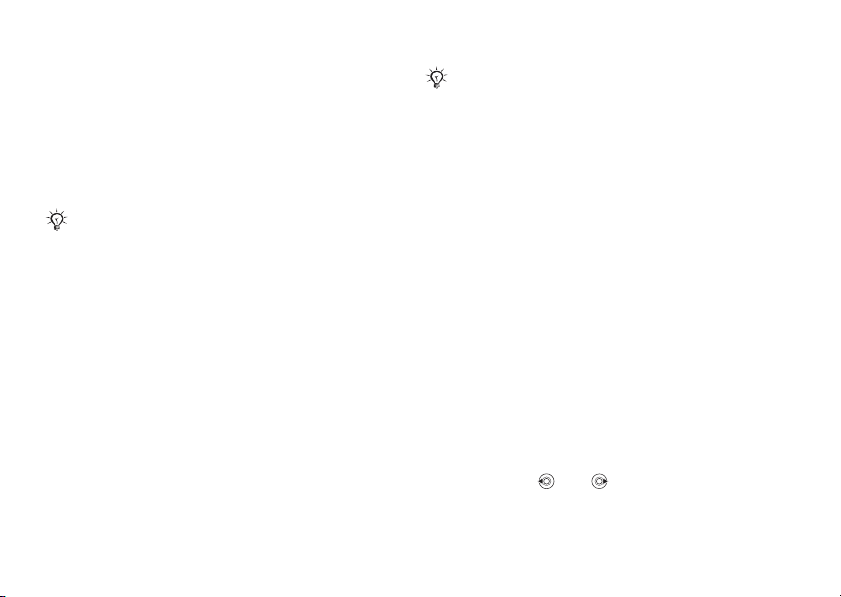
Ringa
Välja standardkontakter
1 } Kontakter } Alternativ } Avancerat
} Standardkontakter.
2 Välj Tel.kontakter eller SIM-kontakter.
Kontrollera minnesstatus
} Kontakter } Alternativ } Avancerat
} Minnesstatus.
Hur många poster du kan spara beror på hur mycket
minne som finns i telefonen och på SIM-kortet.
Hantera kontakter
Spara nummer och lägg till bilder, ringsignaler
och personlig information.
Lägga till en kontakt
1 } Kontakter } Ny kontakt } Lägg till.
2 Skriv in namnet } OK.
3 Skriv in numret och tryck på } OK.
4 Välj en nummertyp för telefonkontakter.
Bläddra mellan flikarna och välj fält för att
ange mer information. Utom i telefonnummer
kan du ange symboler som @
} Mer
} Lägg till symbol och välja symbolen } Infoga.
5 När du har angett all information } Spara.
This is the Internet version of the user's guide. © Print only for private use.
Du bör ange ett plustecken (+) och en landskod för
alla nummer.
Lägga till en bild eller en ringsignal
för en kontakt
1 } Kontakter, markera den kontakt som du
vill lägga till en bild eller personlig ringsignal
} Mer } Redigera kontakt.
till och
2 Välj relevant flik och sedan Bild eller Ringsignal
} Lägg till. Välj en bild eller ett ljud och } Spara.
Lägga till ett eget visitkort
} Kontakter } Alternativ } Mitt kort, ange
informationen för ditt visitkort och } Spara.
Skicka visitkort
} Kontakter } Alternativ } Mitt kort
} Skicka mitt kort och välj en överföringsmetod.
Ringa upp en telefonkontakt
1 Välj Kontakter och bläddra till den kontakt
som du vill ringa upp eller skriv in de första
bokstäverna i kontaktens namn.
2 Använd eller för att välja ett nummer
} Ring.
15
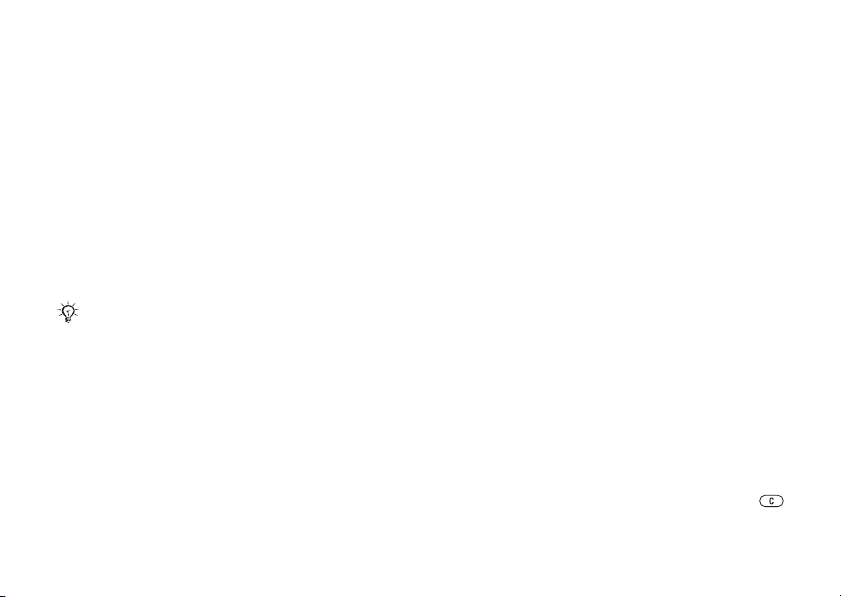
Ringa
Ringa upp en SIM-kontakt
•Om SIM-kontakter har angetts som standard
} Kontakter och markera namnet och numret
från listan } Ring.
• Så här gör du om Tel.kontakter har angetts
som standard: } Kontakter } Alternativ } SIM-
kontakter och välj namnet och numret } Ring.
Kopiera namn och nummer till SIMkortet
1 } Kontakter } Alternativ } Avancerat
} Kopiera till SIM.
2 Välj Kopiera alla eller Kopiera ett nr.
När du kopierar alla kontakter från telefonen till SIMkortet ersätts all befintlig information som finns på
SIM-kortet.
Kopiera SIM-kontakter
telefonkontakter
till
1 } Kontakter } Alternativ } Avancerat
} Kopiera från SIM.
2 Välj Kopiera alla eller Kopiera ett nr.
Alltid spara på SIM-kortet
1 } Kontakter } Alternativ } Avancerat
} Autospara på SIM.
2 Välj På.
16
This is the Internet version of the user's guide. © Print only for private use.
Skicka kontakter
• Så här skickar du en markerad kontakt: } Mer
} Skicka kontakt och välj en överföringsmetod.
• Så här skickar du alla kontakter: } Kontakter
} Alternativ } Avancerat } Skicka alla kont..
Redigera en telefonkontakt
1 } Kontakter, markera en kontakt och tryck
på } Mer } Redigera kontakt.
2 Bläddra till relevant flik, redigera
informationen och
} Spara.
Redigera en SIM-kontakt
1 Så här gör du om SIM-kontakter har angetts
som standard } Kontakter.
Så här gör du om Tel.kontakter har angetts
som standard: } Kontakter } Alternativ
} SIM-kontakter.
2 Välj det namn och nummer som du vill
redigera.
3 } Mer } Redigera kontakt och redigera namnet
och numret.
Radera en kontakt
} Kontakter, markera en kontakt och tryck på .
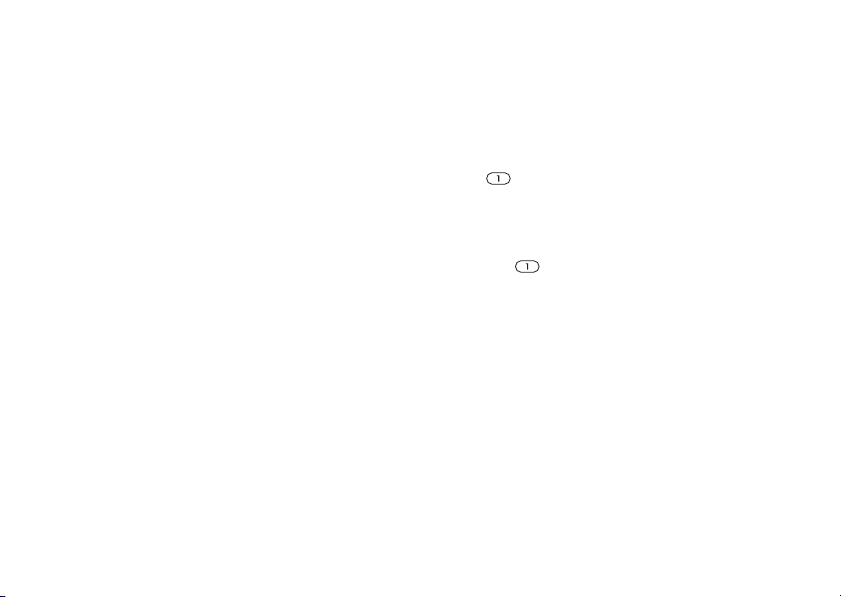
Ringa
Radera alla kontakter
} Kontakter } Alternativ } Avancerat
} Rad. alla kontakter } Ja och } Ja. Namn
och nummer på SIM-kortet raderas inte.
Ange standardposten för en kontakt
1 } Kontakter, bläddra till en kontakt och } Mer
} Standardnummer.
2 Välj det telefonnummer, den e-postadress eller
den webbadress som du vill ska visas först för
kontakten.
Synkronisera kontakter
Mer information finns i avsnittet % 45 Synkronisera.
Kortnummer
Spara telefonnummer som du vill kunna komma
åt enkelt i position 1–9 i telefonen.
Ange eller ersätta kortnummer
1 } Kontakter } Alternativ } Kortnummer.
2 Bläddra till positionen, } Lägg till eller } Ersätt
och välj ett telefonnummer.
Använda kortnummer
Ange ett kortnummer (1–9) i vänteläge och } Ring.
This is the Internet version of the user's guide. © Print only for private use.
Röstbrevlåda
Om en svarstjänst ingår i abonnemanget så kan
den som ringer lämna ett röstmeddelande när
du inte kan svara i telefonen.
Spara röstbrevlådenumret
Håll intryckt, } Ja, ange numret och } OK.
Numret får du från din tjänsteleverantör.
Ringa upp röstbrevlådan
Om du har sparat telefonnumret till röstbrevlådan
håller du intryckt.
Kontrollera numret till röstbrevlådan
} Meddelanden } Inställningar } Röstmedd.nummer.
Röststyrning
Du kan hantera samtal med din röst och en
handsfree. Skapa röstkommandon för att ringa upp,
svara eller avvisa samtal. Det går inte att spara
röstkommandon på SIM-kortet.
17
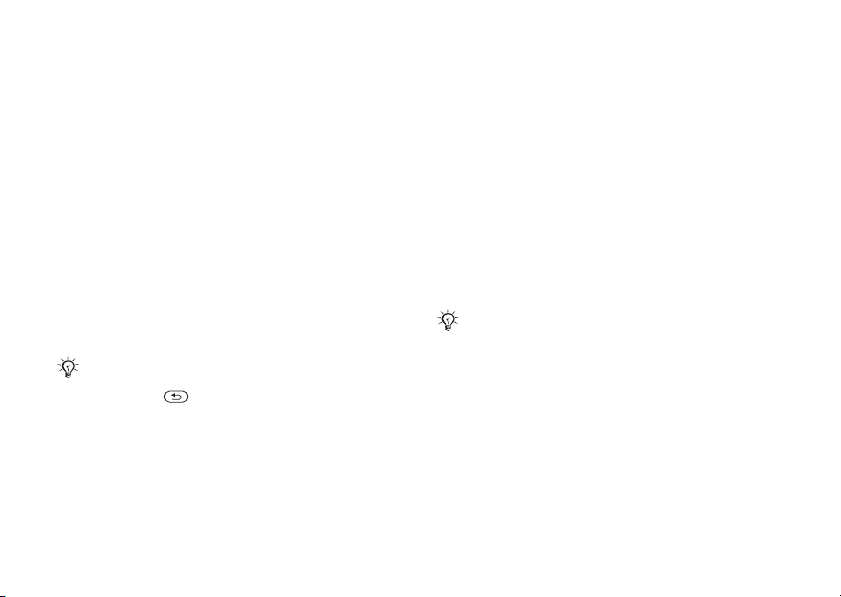
Ringa
Aktivera röstuppringning och spela
in
namn
1 } Inställningar } Allmänt } Röststyrning
} Röstuppringning } Aktivera } Ja
} Nytt röstkomm.. Markera en kontakt.
2 Välj det telefonnummer som röstkommandot
ska kopplas till. Spela in ett röstkommando,
exempel ”Svens mobil”.
till
3 Nu visas instruktioner. Håll telefonen till örat,
vänta på tonen och säg kommandot som du
spela in. Röstkommandot spelas upp för dig.
vill
4 Om inspelningen är bra väljer du Ja, annars
väljer du Nej och spelar in igen. Du kan
ändra inspelningen senare genom att välja
Redigera namn eller Nytt röstkomm. } Lägg till.
Stäng av Mediaspelare innan du använder
röstuppringning. Bläddra till Mediaspelare
och tryck på för att stänga av den.
18
This is the Internet version of the user's guide. © Print only for private use.
Aktivera röstsvar och spela
in
kommandon för röstsvar
1 } Inställningar } Allmänt } Röststyrning
} Röstsvar } Aktivera.
2 Nu visas instruktioner. } Fortsätt och lyft
telefonen till örat. Vänta på ton och säg ”Svara”
eller något annat ord. Om inspelningen låter bra
trycker du på
} Ja. Om inte, } Nej och spela
in igen.
3 Säg ”Upptaget” eller något annat ord och tryck
} Ja.
på
Följ instruktionerna som visas och spara när
du är klar.
Du kan inte använda röstsvar om du har valt en
MP3-fil som ringsignal.
Det magiska ordet
Spela in och använd röstkommandot som magiskt
ord för att aktivera röststyrning utan att trycka på
några knappar. Det magiska ordet kan endast
användas med handsfree eller ett headset med
Bluetooth™.
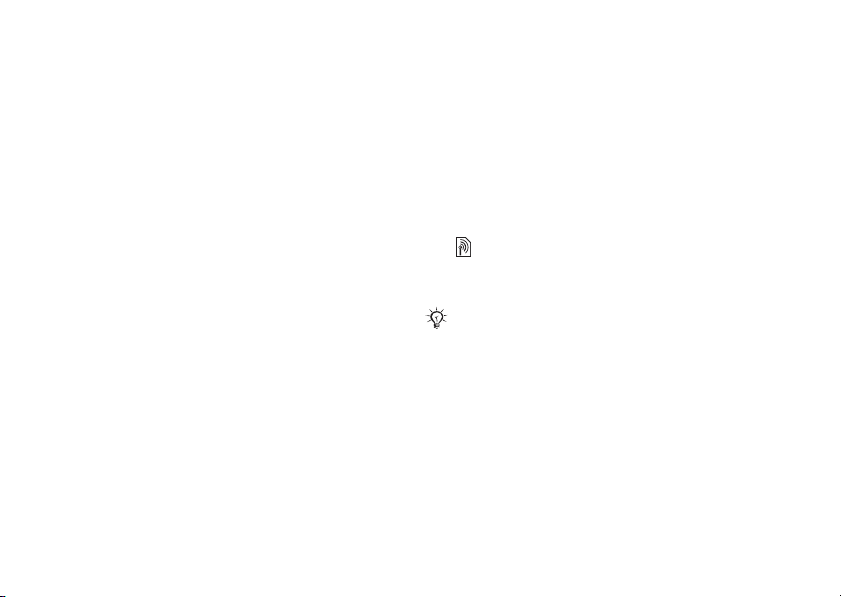
Ringa
Aktivera och spela in det magiska
ordet
1 } Inställningar } Allmänt } Röststyrning
} Magiskt ord } Aktivera.
2 Följ instruktionerna som visas och spara
när
du är klar.
Använda röstuppringning
• Utan handsfree: håll Samtal intryckt i vänteläge
och säg namnet.
• Med handsfree: säg det magiska ordet eller tryck
på knappen för samtalshantering. Vänta på
signalen och säg det namn du spelade in tidigare,
till exempel ”Svens mobil”. Samtalet kopplas.
Ta emot eller avvisa ett samtal
När telefonen ringer säger du ”Svara” eller
”Upptaget”.
Spela upp namnet på den person
ringer
som
Du kan låta telefonen säga vem det är som ringer
när du får ett samtal.
This is the Internet version of the user's guide. © Print only for private use.
Sätta på eller stänga av visning
av
kontaktens namn
} Inställningar } Allmänt } Röststyrning
} Spela upp namn.
Redigera röstkommandon
} Kontakter, markera kontakten, } Mer
} Redigera kontakt. Bläddra till rätt flik
och redigera röstkommandot.
Vidarekoppla samtal
Vidarekoppla samtal till exempelvis
en telefonsvarare.
Om funktionen för samtalsbegränsning är aktiverad
är vissa alternativ för vidarekoppling inte tillgängliga.
Aktivera vidarekoppling av samtal
1 } Inställningar } Samtal } Vidarekoppla.
2 Välj en samtalstyp och
vidarekopplingsalternativ
3 Ange ett nummer som samtalen ska
vidarekopplas till eller
en kontakt } OK.
} Aktivera.
} Sök för att hitta
19
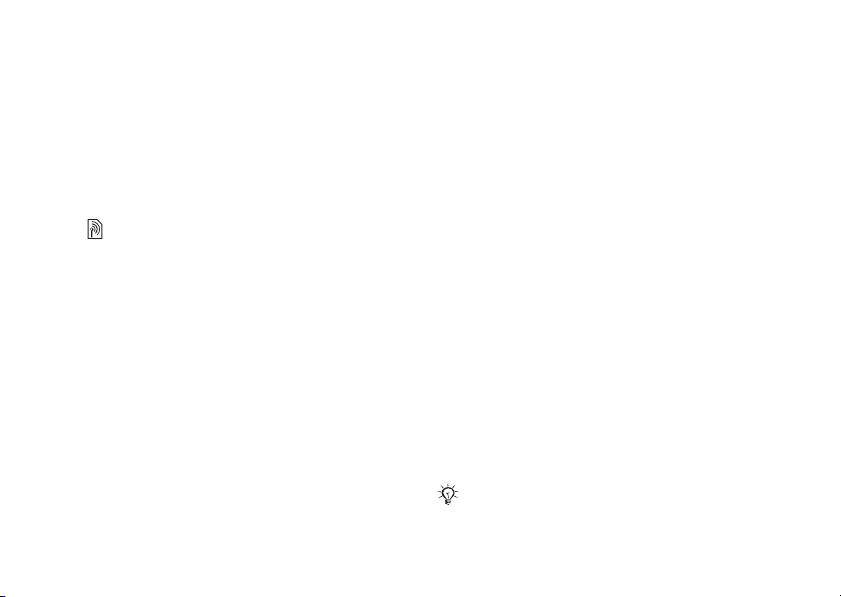
Ringa
Inaktivera vidarekoppling av samtal
Bläddra till vidarekopplingsalternativet
och välj } Inaktivera.
Aktivera alla
vidarekopplingsalternativ
} Inställningar } Samtal } Vidarekoppla
} Kontrollera alla.
Mer än ett samtal
Hantera mer än ett samtal samtidigt.
Tjänsten Samtal väntar
Om tjänsten är aktiverad hör du en signal
om du blir uppringd under ett samtal.
Aktivera tjänsten Samtal väntar
} Inställningar } Samtal } Hantera samtal
} Samtal väntar } Aktivera } Välj.
Ringa ett andra samtal
1 } Mer } Parkera om du vill parkera
det pågående samtalet.
2 Ange numret du vill ringa upp och } Ring.
20
This is the Internet version of the user's guide. © Print only for private use.
Ta emot ett andra samtal
När du tar emot ett andra samtal väljer du något
av följande alternativ:
• Om du vill svara och parkera det pågående
samtalet:
• Om du vill avvisa det andra samtalet och fortsätta
med det pågående samtalet:
• Om du vill svara och avsluta det pågående
samtalet:
Hantera två samtal
Om du har samtal som pågår och som är parkerade
väljer du något av följande alternativ:
• Om du vill växla mellan de båda samtalen:
} Mer } Växla.
• Om du vill koppla ihop de båda samtalen:
} Mer } Koppla samtal.
• Om du vill koppla samtalen till varandra:
} Mer } Överför samtal. Du kopplas bort
från båda samtalen.
• Om du vill återuppta det parkerade samtalet:
} Avsluta } Ja.
• Om du vill avsluta båda samtalen: } Avsluta } Nej.
Du måste först avsluta något av de två första samtalen
eller koppla ihop dem till ett konferenssamtal om du
vill besvara ett tredje samtal.
} Svara.
} Upptagen.
} Ersätt aktivt samt.
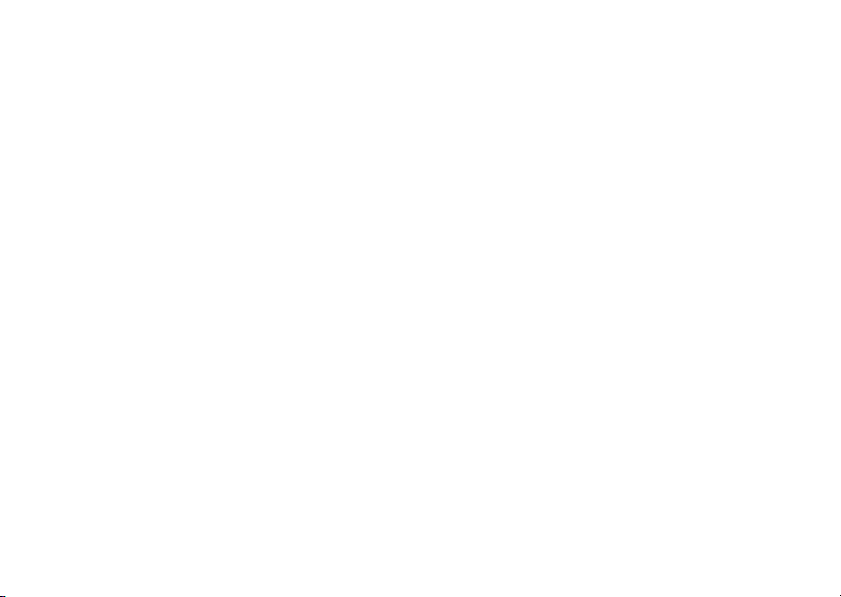
Ringa
Konferenssamtal
Starta ett konferenssamtal genom att koppla ihop
ett pågående samtal och ett parkerat samtal. Du
parkerar sedan konferenssamtalet om du vill ringa
upp och lägga till upp till fem deltagare eller bara
ringa ett annat samtal.
Koppla ihop de två samtalen
till
ett konferenssamtal
} Mer } Koppla samtal.
Lägga till en ny deltagare
1 } Mer } Parkera om du vill parkera
de ihopkopplade samtalen.
2 } Mer } Lägg till samtal och ring upp nästa
person.
3 } Mer } Koppla samtal.
4 Upprepa åtgärderna om du vill bjuda in fler
deltagare.
Släppa en deltagare
} Mer } Avsluta och välj den som ska delta i samtalet.
This is the Internet version of the user's guide. © Print only for private use.
Föra en privat konversation
1 } Mer } Prata med och välj den som ska delta
i samtalet.
2 } Mer } Koppla samtal när du vill återuppta
konferenssamtalet.
Två linjer
Ring separata samtal med olika telefonnummer
om ditt abonnemang stöder tjänsten för flera linjer.
Välja linje för utgående samtal
} Inställningar } Samtal och välj linje 1 eller 2.
Ändra namn på en linje
} Inställningar } Teckenfönster } Redigera linjenamn
och markera den linje som ska ändras.
Mina nummer
Visa, lägga till och redigera dina egna telefonnummer.
Kontrollera dina telefonnummer
} Kontakter } Alternativ } Specialnummer
} Mina nummer och välj något av alternativen.
21
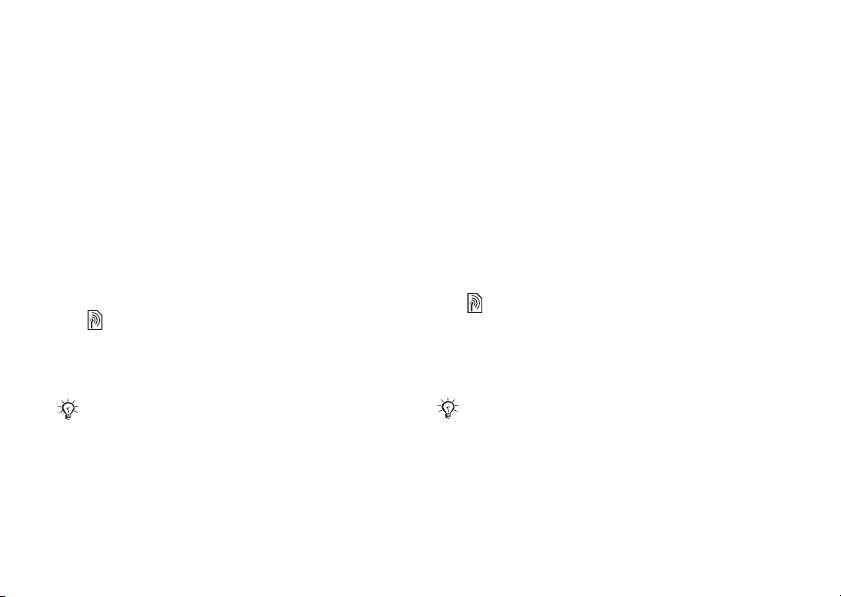
Ringa
Godkänna samtal
Ta emot samtal från endast vissa telefonnummer.
Lägga till nummer i listan över
tillåtna samtal
1 } Inställningar } Samtal } Hantera samtal
} Tillåtna samtal } Bara från listan.
2 } Redigera } Ny } Lägg till. Välj en kontakt.
Godkänna alla samtal
} Inställningar } Samtal } Hantera samtal
} Tillåtna samtal } Alla som ringer.
Begränsad uppringning
Begränsa in- och utgående samtal när du är hemma
eller utomlands. Du behöver ett lösenord från din
operatör.
Om du vidarekopplar inkommande samtal
kan du inte aktivera vissa
alternativ för samtalsbegränsning.
Följande samtal kan begränsas:
• Alla utgående – alla utgående samtal.
• Utg. utlandssamtal – alla utgående
internationella samtal.
22
This is the Internet version of the user's guide. © Print only for private use.
• Utg. utl. roaming – alla utgående internationella
samtal utom till ditt hemland.
• Alla inkommande – alla inkommande samtal.
• Ink. vid roaming – alla inkommande samtal när
du är utomlands (vid roaming).
Aktivera eller inaktivera
samtalsbegränsning
1 } Inställningar } Samtal } Hantera samtal
} Samtalsbegränsn. och välj ett alternativ.
2 Välj Aktivera eller Inaktivera, ange lösenordet
och } OK.
Fast uppringning
Funktionen för fast uppringning gör att samtal
endast kan ringas till vissa nummer som sparats
på SIM-kortet. De fasta numren skyddas av PIN2koden.
Du kan alltid ringa de internationella
nödsamtalsnumren, även om funktionen
för fast uppringning är aktiverad.
Delar av nummer kan sparas. Om du t.ex. sparar
0123456 kan du ringa till alla nummer som börjar
med 0123456.
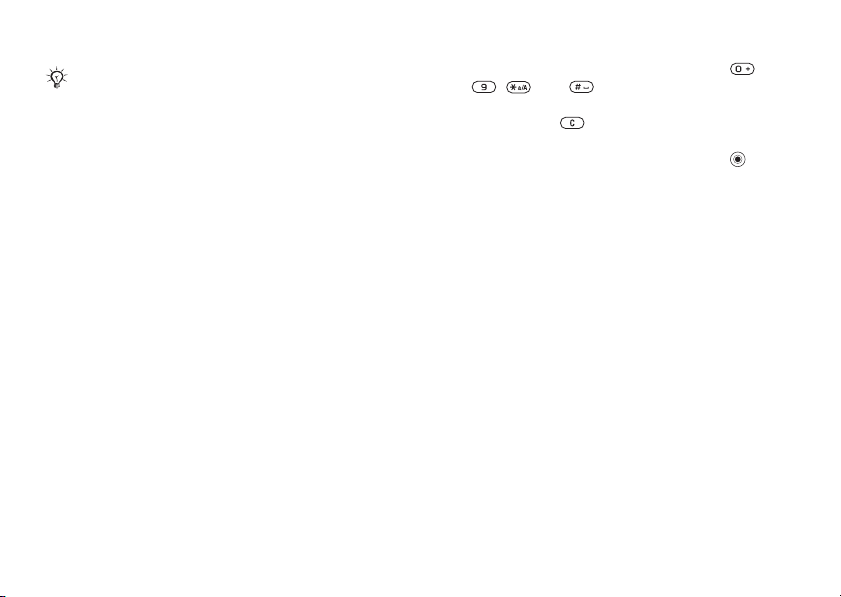
Ringa
När funktionen för fast uppringning är aktiverad går
det inte att visa eller hantera telefonnummer som har
sparats på SIM-kortet.
Aktivera eller inaktivera fast
uppringning
1 } Kontakter } Alternativ } Specialnummer
} Fast uppringning.
2 Välj Aktivera eller Inaktivera.
3 Ange PIN2-koden, tryck på } OK och tryck
på } OK igen för att bekräfta.
Spara ett fast nummer
} Kontakter } Alternativ } Specialnummer
} Fast uppringning } Fasta nummer } Nytt nummer
och ange informationen.
Ytterligare samtalsfunktioner
Tonsignaler
Om du använder telefonen för att till exempel
utföra banktjänster eller styra en telefonsvarare
skickas tonsignaler under samtalet.
This is the Internet version of the user's guide. © Print only for private use.
• Om du vill skicka tonerna trycker du på , eller .
• Om du vill rensa skärmen när samtalet avslutats
trycker du på
• Om du vill aktivera eller inaktivera tonerna
under ett pågående samtal trycker du på
i vänteläge och väljer Stäng av toner eller
Använd toner.
Anteckningsblock
Du kan skriva ned ett telefonnummer under ett
samtal. När du avslutar samtalet finns numret
kvar på skärmen så att du kan ringa det eller
spara det i telefonboken.
Visa eller dölj eget nummer
Om tjänsten Nummerpresentationsbegränsning
ingår i abonnemanget kan du dölja ditt nummer
när du ringer upp.
Alltid visa eller dölja ditt
telefonnummer
1 } Inställningar } Samtal } Visa/dölj mitt nr.
2 Välj Visa nummer, Dölj nummer eller
Nätstandard.
.
23
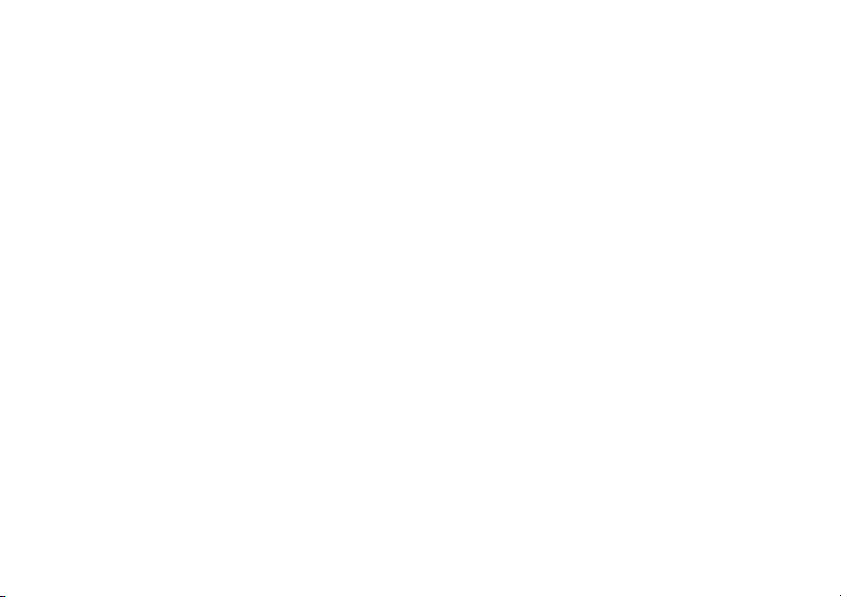
Ringa
Överföra ljud när en handsfree
med
Bluetooth™ används
Överför ljud för samtal när en handsfree med
Bluetooth används. Du kan även överföra ljud
för samtal med hjälp av knappsatsen.
Överföra ljud när du använder
handsfree
Under ett samtal trycker du på } Mer } Överför ljud
och väljer en enhet.
Styra ljud
Styr ljud när du besvarar ett samtal med telefonens
knappsats eller handsfree-knappen.
Styra ljudet när du besvarar ett
samtal med en handsfree-enhet
1 } Inställningar } Kommunikation } Bluetooth
} Handsfree } Inkommande samt..
2 Välj I telefonen för att styra till telefonen
eller I handsfree för att styra till handsfreen.
24
This is the Internet version of the user's guide. © Print only for private use.
Samtalstid
Under ett samtal visas samtalets längd. Du kan
kontrollera längden på det senaste samtalet och
utgående samtal, samt den totala samtalstiden.
Kontrollera samtalstiden
} Inställningar } Samtal } Tid och kostnad
} Samtalstid. Om du vill återställa } Mer och
välj Återställ total tid eller Återst. utgående.
